STORMWARE s.r.o. / 27. 05. 2021
Neztrácejte čas ručním přepisováním skladových položek – naimportujte si je do mKasy přímo od své účetní z programu POHODA. Zásoby se všemi prodejními údaji pak jednoduše vložíte do prodejky načtením čárového kódu nebo jejich výběrem v agendě Kasa.
Zásoby si naimportujete z programu POHODA nebo aplikace mPOHODA
Údaje o zásobách si do aplikace mKasa přenesete jednosměrnou synchronizací přímo od své účetní z programu POHODA. Vyzkoušet ale můžete i rychlejší a pohodlnější způsob přenosu dat, a to přes aplikaci mPOHODA. Společně se zásobami se do mKasy naimportují informace o prodejních cenách, skladových pohybech, rezervovaných či reklamových zásobách a také o samotných skladech, včetně členění skladů a nastavení vyskladňování do minusu. Pro udržení aktuálních informací o stavu jednotlivých zásob proto doporučujeme na mobilních zařízeních provádět pravidelnou synchronizaci dat.
Aplikaci mKasa získáváte zdarma jako bonus k nákupu plné verze programu POHODA či aplikace mPOHODA. mKasu si ale můžete stáhnout zdarma i bez vlastnictví licence k Pohodě či mPohodě, zásoby si do ní přenést z bezplatné verze programu POHODA Start či aplikace mPOHODA Start a všechny funkce si tak nezávazně otestovat:
Informace o skladových položkách najdete v agendě Zásoby
Seznam všech přenesených zásob a skladů si prohlédnete v agendě Zásoby na záložce Skladové zásoby, dostupné přímo z hlavního menu aplikace mKasa. Jednotlivé položky tu můžete pro snadnější orientaci seřadit podle názvu, množství, ceny, kódu či skladu. Zároveň zde získáte přehled o prodejních cenách zásob, které si vyberete ve výklopném seznamu. Na záložce Sklady zase rychle ověříte, pro které sklady máte povoleno vyskladňování do minusu. Další podrobnosti se dozvíte v nápovědě aplikace mKasa.
| |

Požadovanou zásobu vložíte do dokladu na 1 kliknutí
S přehledným seznamem zásob budete vystavovat prodejky jako na běžícím páse. Jedním kliknutím přenesete požadovanou položku do dokladu a druhým už zadáváte platbu přijímanou od zákazníka.
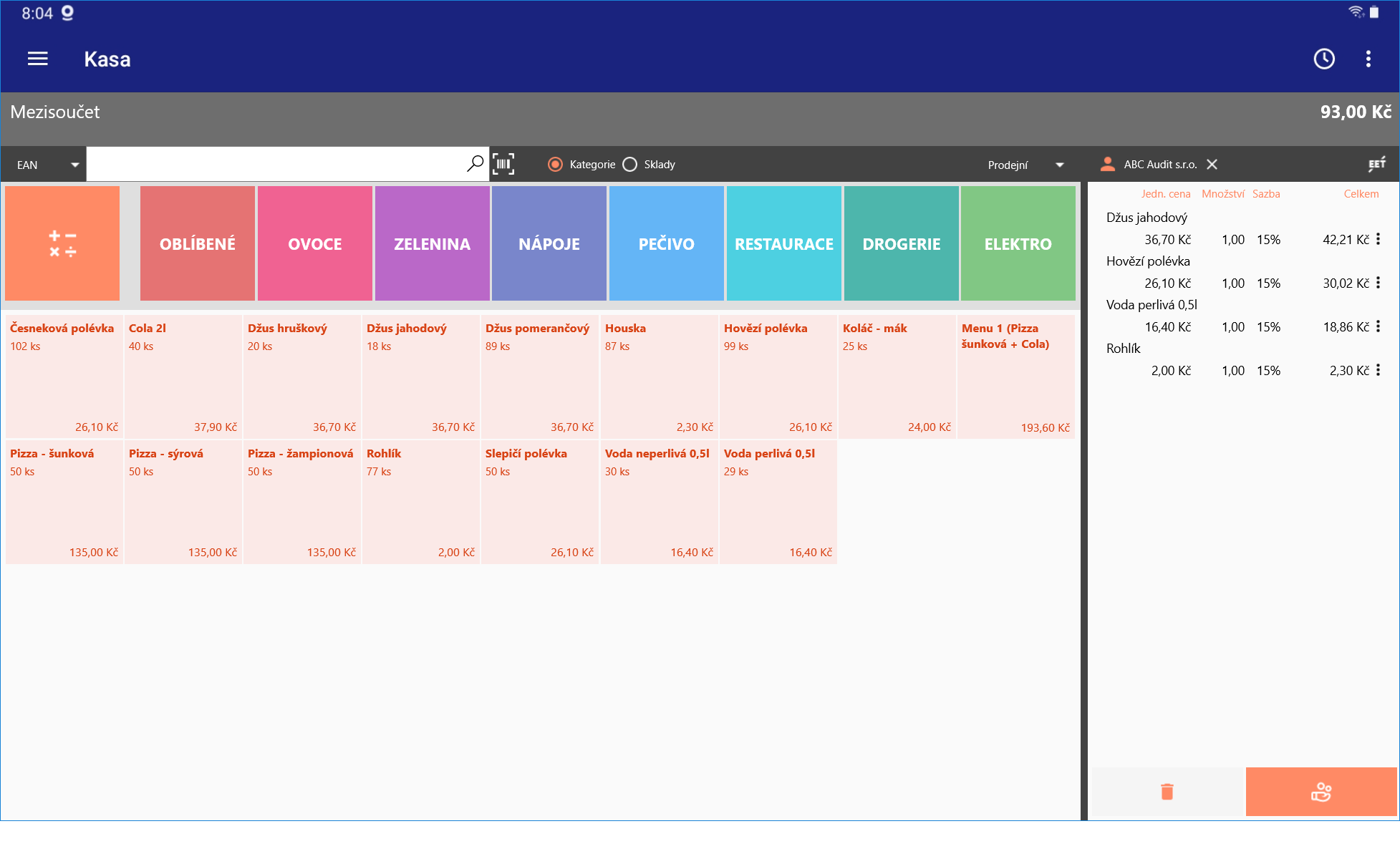 V agendě Kasa si zásoby vyberete také z konkrétního členění skladů V agendě Kasa si zásoby vyberete také z konkrétního členění skladů
|
|
Byl tento článek užitečný? Dejte o něm vědět ostatním.
Sledujte náš seriál o fakturaci pro účetní a podnikatele
Tento článek je součástí našeho seriálu o fakturaci pro účetní a podnikatele. Další díly tu najdete v nadcházejících týdnech.
Mohlo by vás také zajímat